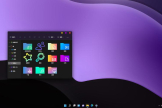Win11粘滞键取消方式有哪些
在使用软件过程中,我们经常会遇到Win11粘滞键取消方式有哪些这个问题,其实阿这个问题很简单的,我们只需通过这几个小小的解决操作流程就能解答这个问题了。
我们需要了解什么是粘滞键。
粘滞键是一种辅助功能,可以帮助一些身体上行动不便的用户在使用电脑时更方便地输入命令。
但是对于一般用户来说,粘滞键在使用过程中可能会误触到,造成操作困难。
因此,取消粘滞键的操作就显得尤为重要。以下步骤取消Win11中的粘滞键。
点击桌面左下角的Windows图标,然后选择“设置”选项。
在设置界面中,选择“辅助功能”选项,然后找到“键盘”相关设置。在键盘设置中,可以找到“粘滞键”选项,将其关闭即可取消粘滞键功能。
以下步骤取消Win11中的粘滞键。首先,点击桌面左下角的Windows图标,然后选择“设置”选项。
在设置界面中,选择“辅助功能”选项,然后找到“键盘”相关设置。
在键盘设置中,可以找到“粘滞键”选项,将其关闭即可取消粘滞键功能。
除了以上设置方式之外,我们还可以通过控制面板来取消粘滞键。
在控制面板中,找到“轻松访问”选项,在其中可以找到“更改键盘序列,鼠标指针速度和文本大小”选项。
在其中可以找到“设置粘滞键和按键组合”,点击进入后可以关闭粘滞键功能。
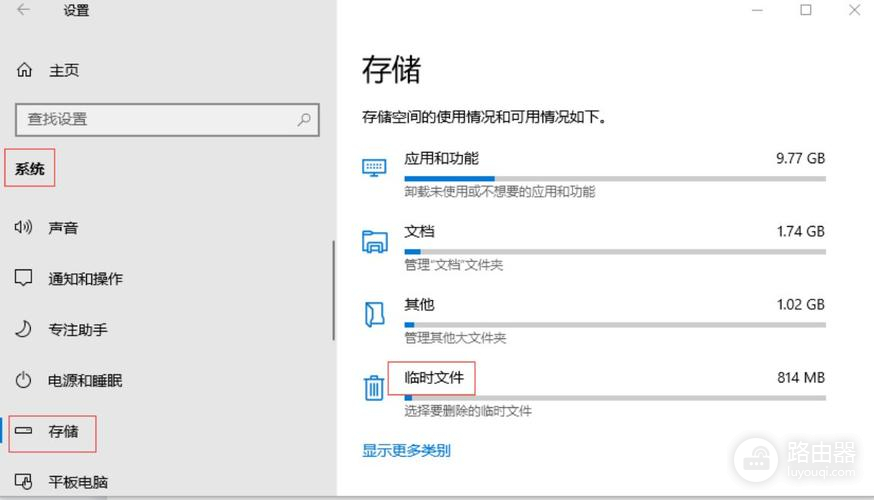
总结以上内容,Win11粘滞键取消方式有哪些详细教程,应该让大家都有所收获。在本站除了今天给大家带来的这个教程之外,这款软件最新的问题也都有解决方法。教程内容还会随着软件版本的更新而更新,跟随最新的脚步。